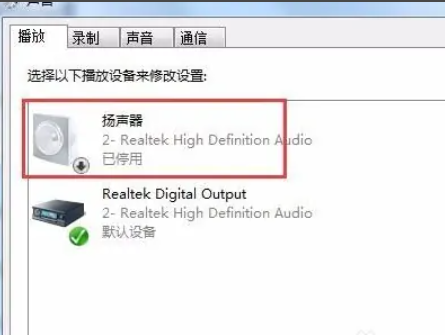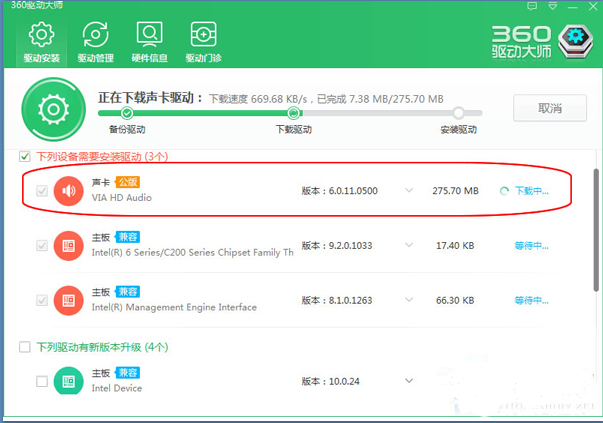不少用户在重装系统后会出现耳机、音响没有声音的问题,且在重装好的win7系统上较为常见。导致这个问题出现的原因一般有两种,一种是系统重装完成后声卡驱动没有安装成功,另一种是系统重装后在设置中默认将声音设置为静音,下面就为大家演示一下解决该问题的操作步骤,需要重装系统的朋友可以参考一下。更多电脑教程,尽在下载火(xiazaihuo.com)一键重装系统官网。

电脑重装系统后耳机没声音怎么办
一、检查音频播放设备是否静音
1、右键通知栏中的声音小图标,点击“播放设备”。

2、双击进入识别到的耳机设备。

3、在打开的属性窗口中切换至“级别”选项卡,查看声音图标是否为静音状态,单击一下该图标即可解除静音。

电脑城装机系统如何安装系统
电脑城装机系统如何安装系统?相信有不少朋友都想了解电脑城重装系统的方法.下面就为大家介绍一下电脑城安装系统的方法,感兴趣的朋友不妨看一看吧.
二、更新声卡驱动程序
1、右键桌面上“计算机”图标,点击“属性”。

2、点击左侧的“设备管理器”选项。

3、在设备管理器中展开“声音、视频和游戏控制器”选项,找到声卡驱动。

4、右键声卡驱动,选择“更新驱动程序软件”。

5、在新弹出的窗口中选择“自动搜索更新的驱动程序软件”选项,尝试更新声卡驱动程序。

若无法通过“自动搜索更新的驱动程序软件”更新声卡驱动,可以下载鲁大师、驱动精灵等驱动更新工具对声卡驱动进行更新,声卡驱动更新成功后一般就能正常输出音频信号了。
以上就是电脑技术教程《电脑重装系统后耳机没声音怎么办》的全部内容,由下载火资源网整理发布,关注我们每日分享Win12、win11、win10、win7、Win XP等系统使用技巧!详细教你苹果电脑Mac系统如何调整分辨率
苹果电脑运行的是苹果独家的macOS系统,macOS系统的操作方法和Windows系统有不少区别,下面就和大家介绍一下苹果电脑Mac系统调整屏幕分辨率的操作方法.